PDF 파일은 많은 정보를 담고 있지만, 가끔 그 정보를 더 직관적으로 이해하기 위해 마인드맵으로 변환하고 싶을 때가 있죠. 특히 업무나 공부 중에 복잡한 내용을 한 눈에 정리하고 싶을 때, 마인드맵은 강력한 도구가 됩니다. 그런데 PDF로 된 문서를 마인드맵으로 어떻게 변환할 수 있을까요?
이번 글에서는 PDF엘리먼트(PDFElement)를 활용해 PDF 파일을 마인드맵으로 변환하는 방법과, 이 기능의 장단점에 대해 알아보겠습니다. 또한, PDF엘리먼트에서 제공하는 여러가지 AI 기능도 함께 소개하고, 이 AI 기능이 어떻게 PDF 작업을 더 생산적이고 효율적으로 바꿔주는지 살펴볼게요.
이제, 복잡한 PDF 파일을 쉽게 마인드맵으로 변환하여 업무나 학습에 한층 더 편리하게 활용해 보세요!
5분 안에 이런 내용을 알려드려요!
Part 1: PDF엘리먼트의 PDF 마인드맵 변환 기능 완벽 분석
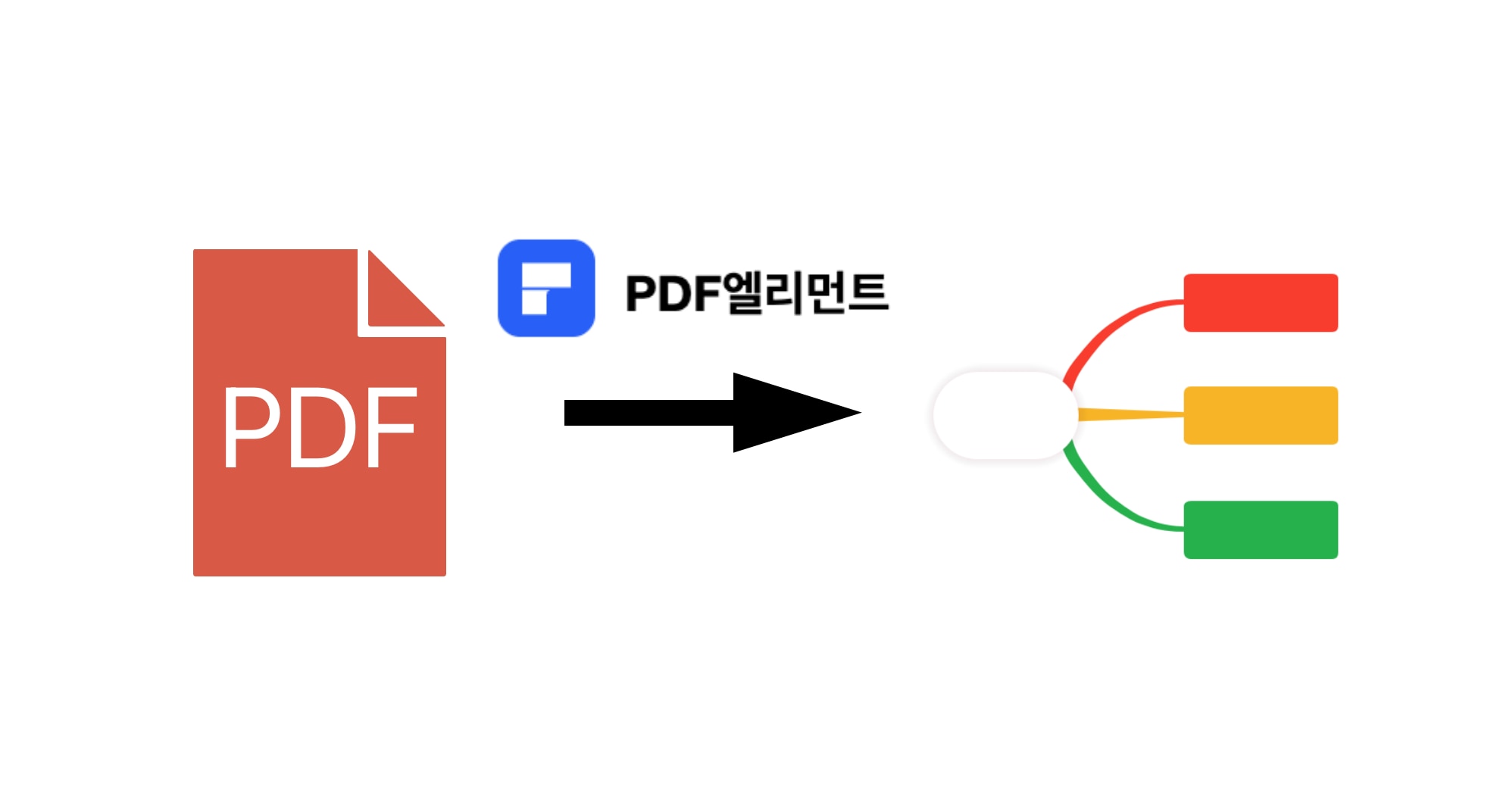
PDF엘리먼트는 단순히 PDF 파일을 편집하는 도구에 그치지 않고, 다양한 기능을 통해 효율적으로 작업을 할 수 있도록 돕는 만능 프로그램입니다. 그 중에서 특히 PDF 마인드맵 변환 기능은 PDF 속 핵심 정보를 명확하게 파악하고, 전체 흐름을 한 눈에 파악하게 해 주죠.
PDF엘리먼트를 활용해 PDF 파일을 마인드맵으로 변환하는 과정은 생각보다 간단하고 직관적이에요. 단 몇 번의 클릭만으로 PDF 내용을 마인드맵으로 변환하고, 필요에 따라 자유롭게 편집할 수도 있죠.
💡 PDF 마인드맵 변환 기능 사용 방법
1단계: 변환할 PDF 파일 열기
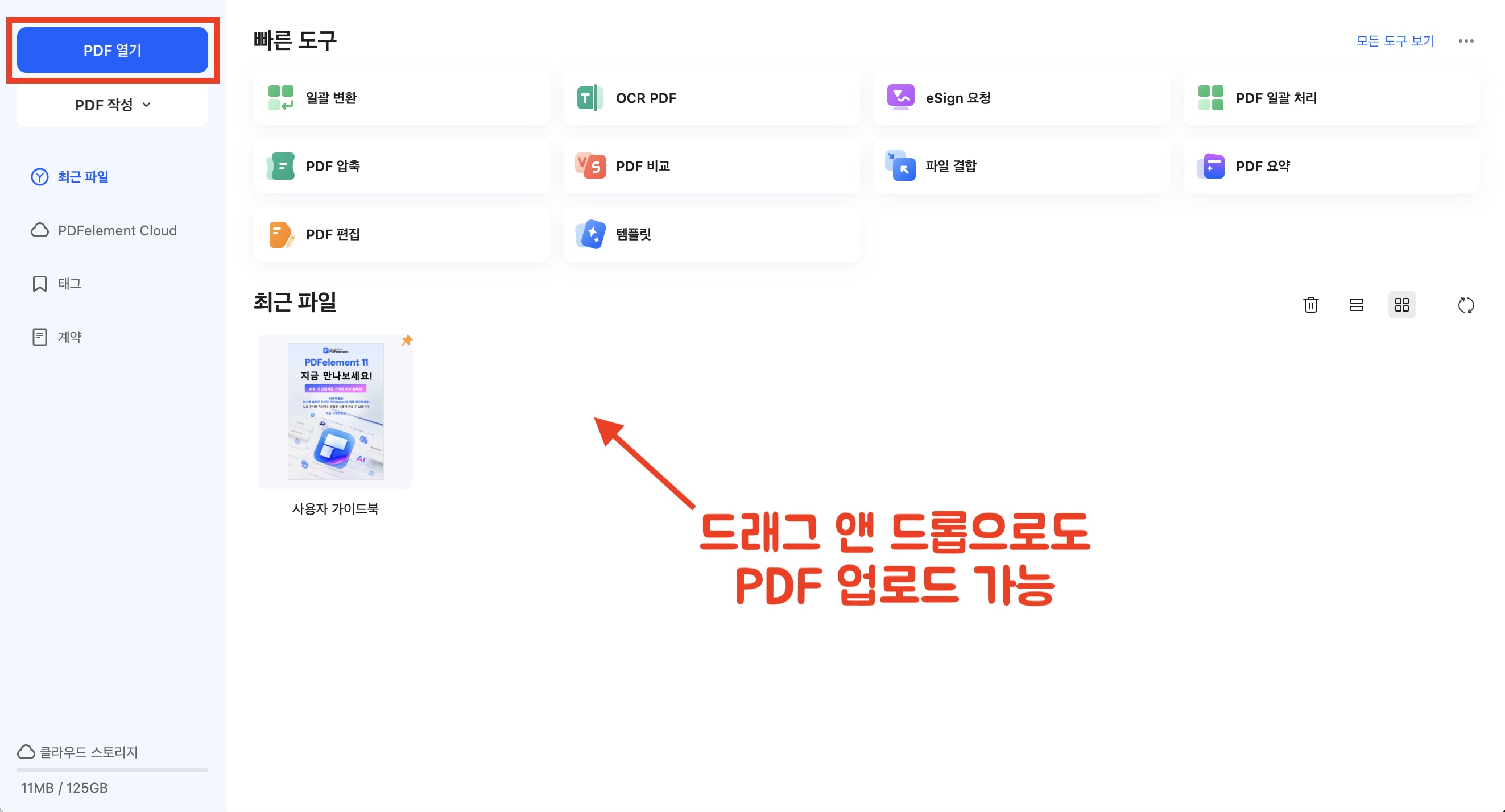
• 우선 PDF엘리먼트에서 변환하려는 PDF 파일을 엽니다. [PDF 열기]를 클릭하고 마인드맵으로 변환할 PDF 파일을 불러옵니다. 또는, 드래그 앤 드롭으로 파일을 불러올 수도 있어요.
2단계: 마크다운 생성 시작
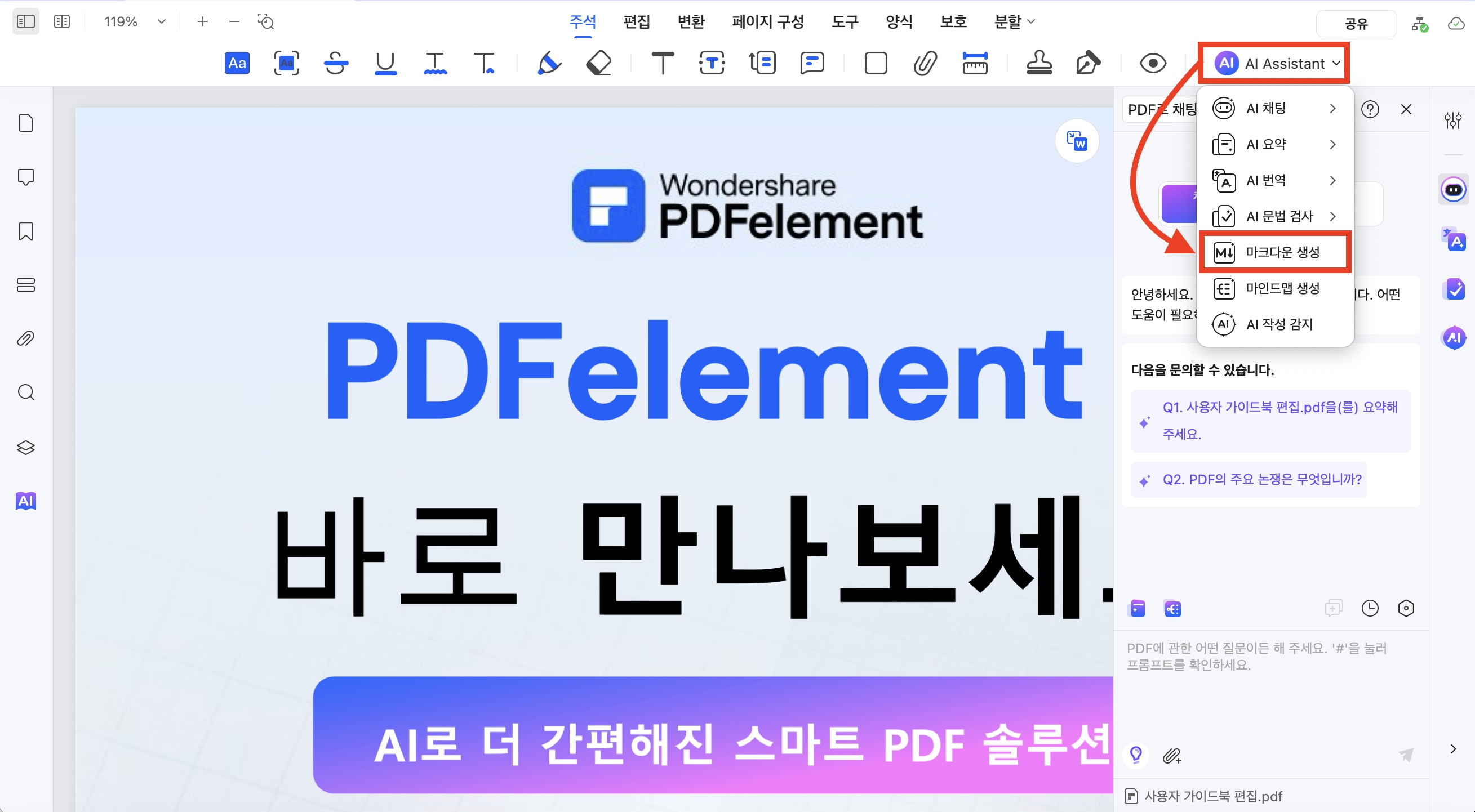
• PDF 파일이 열리면, 상단 메뉴에서 [AI Assistant] > [마크다운 생성]을 찾아 클릭합니다. PDF엘리먼트는 이 기능을 통해 PDF 문서의 개요와 핵심사항을 분석 후 구조화된 마크다운 형식으로 변환합니다.
3단계: 마크다운 설정 조정
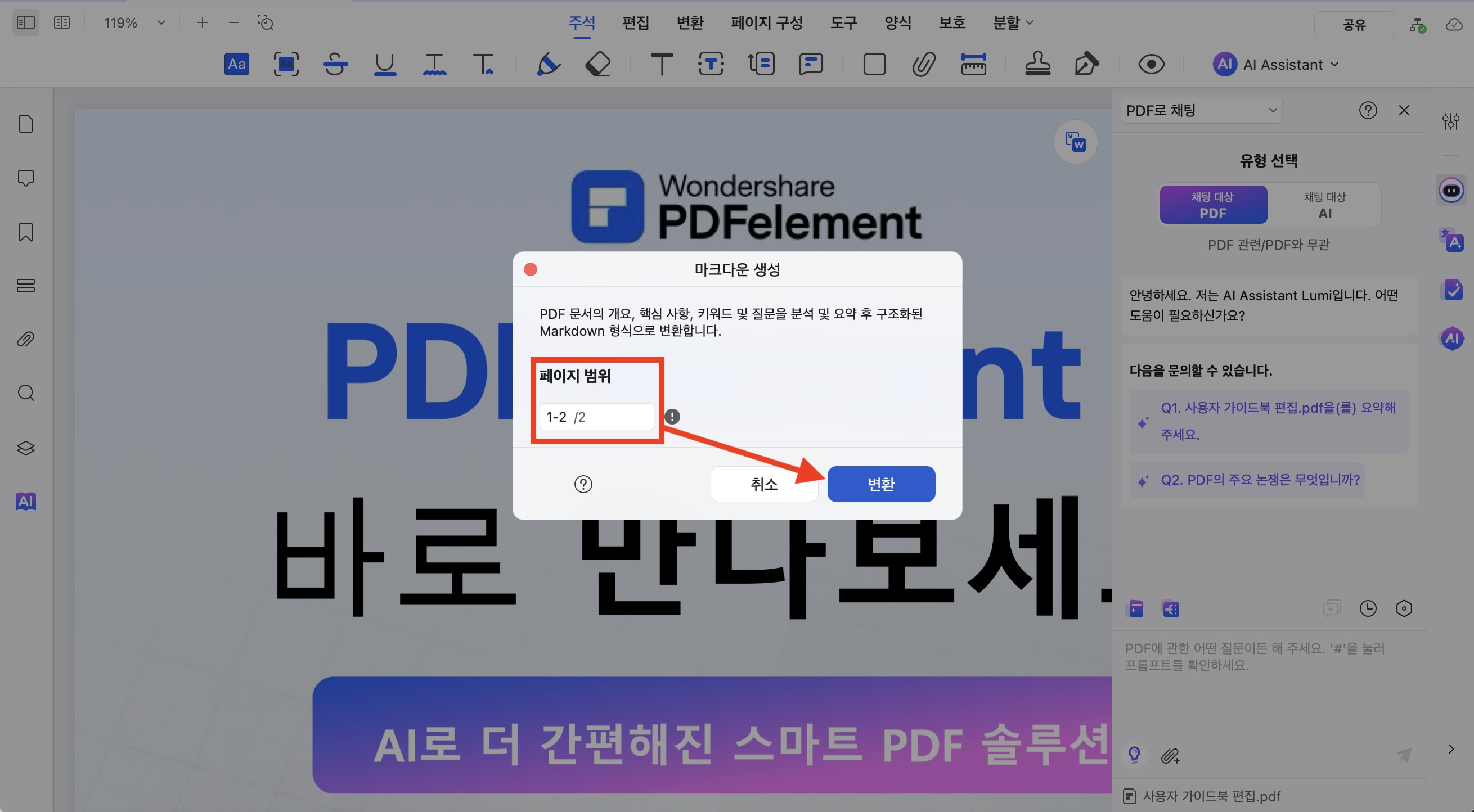
• 마크다운을 생성할 페이지 범위를 설정하고 [변환]을 클릭합니다.
4단계: 이드로우마인드 실행 및 마크다운 파일 가져오기
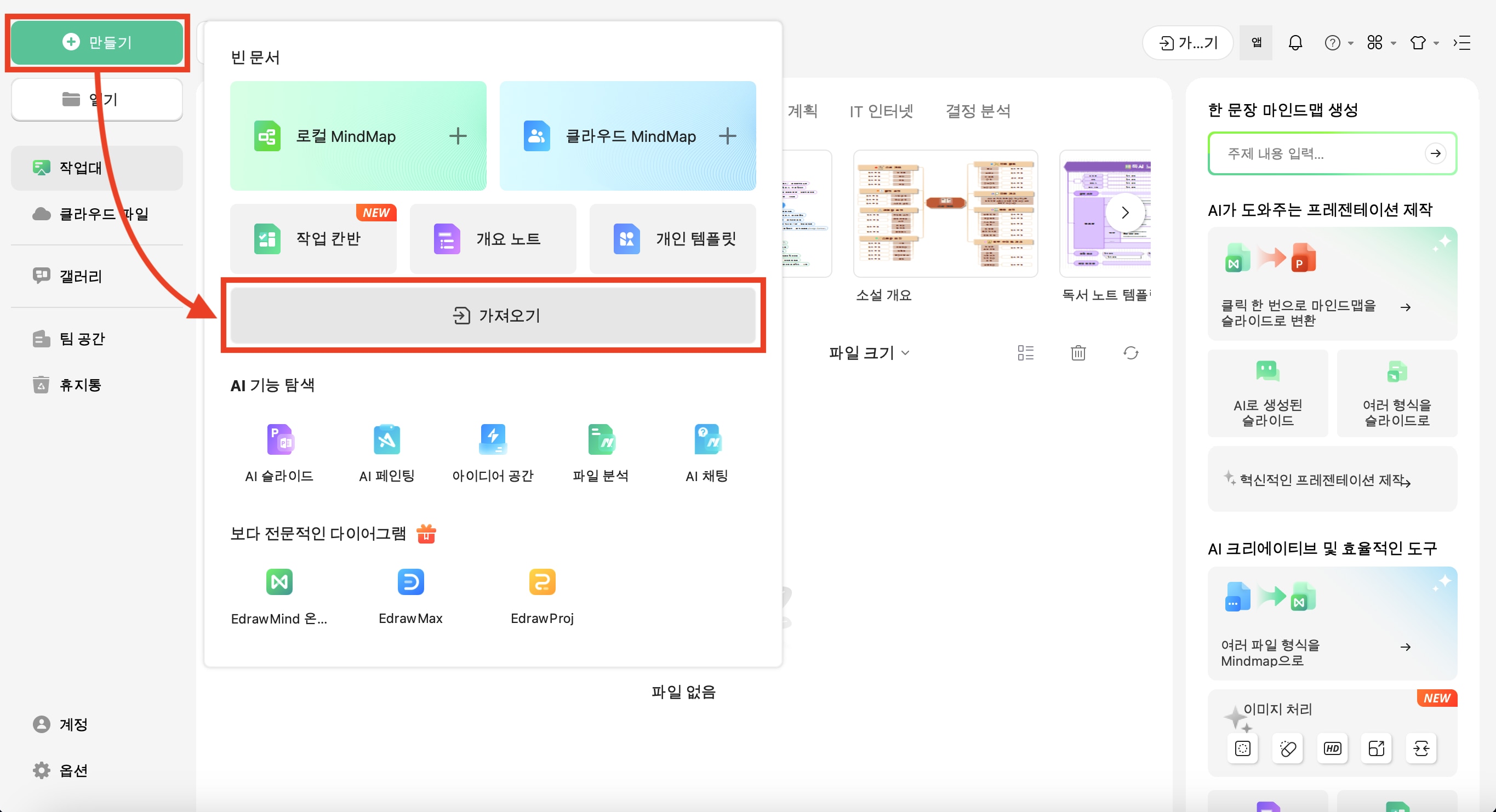
• 이제 이드로우마인드 앱을 실행하고 [만들기] > [가져오기]를 선택해 변환된 마크다운 파일을 가져옵니다.
5단계: PDF 문서 마인드맵 변환 완성
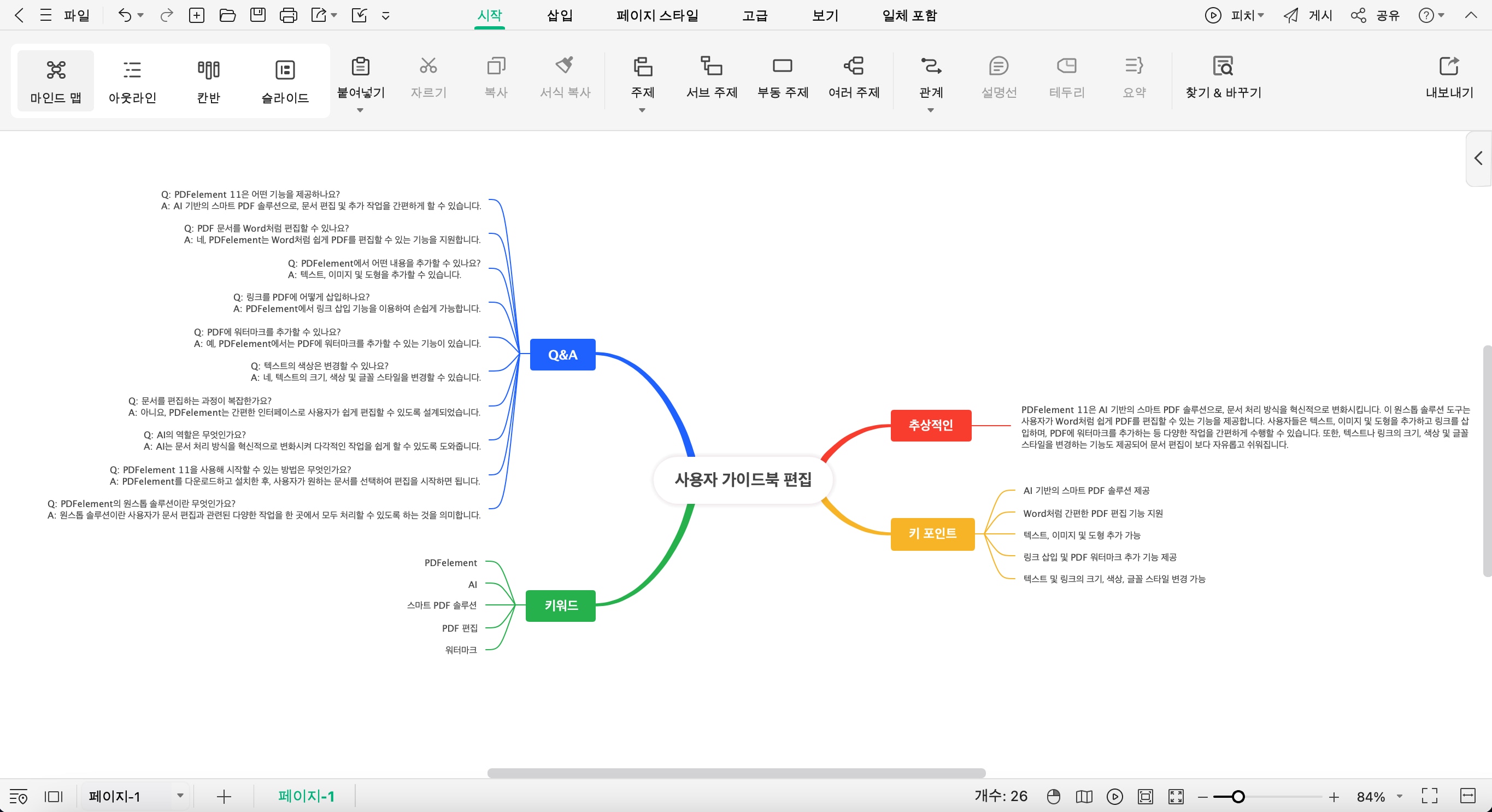
• 마크다운 파일이 자동으로 마인드맵으로 형태로 열리고 변환 완성!
✅ 장점
∙ 시간 절약
PDF 파일에서 직접 정보를 추출하고 이를 마인드맵 형식으로 변환하는 작업은 수동으로 할 경우 시간이 많이 소요됩니다. PDF엘리먼트는 이 과정을 자동화해, 몇 분 만에 끝낼 수 있습니다.
∙ 효율적인 정보 관리
복잡한 내용을 직관적으로 한눈에 파악할 수 있는 마인드맵은, 복잡한 PDF 문서를 분석하고 이해하는 데 유용합니다. 정보가 체계적으로 정리되어, 중요한 포인트를 쉽게 확인할 수 있죠.
∙ 다양한 활용 가능성
마인드맵은 단순한 정보 정리를 넘어서, 프로젝트 계획, 아이디어 브레인스토밍, 업무 우선순위 설정 등 다양한 용도로 활용할 수 있습니다. PDF엘리먼트에서 변환한 마인드맵을 통해 다양한 방식으로 정보를 분석하고 활용해보세요.
❎ 단점
∙ 복잡한 레이아웃의 PDF
PDF 파일이 너무 복잡하거나 비정형적인 레이아웃을 가지고 있다면, 자동 변환 기능이 100% 정확하지 않을 수 있습니다. 이럴 경우 변환된 마인드맵을 수동으로 수정해야 할 수도 있습니다.
∙ 문서 내 이미지 및 그래픽 미반영
PDF엘리먼트의 마인드맵 변환 기능은 텍스트와 정보를 중심으로 변환되기 때문에, 이미지나 그래픽 요소는 포함되지 않습니다. 따라서 문서 내에서 이미지나 도표를 포함한 마인드맵을 원할 경우, 추가적인 편집이 필요할 수 있습니다.
Part 2: PDF엘리먼트의 기타 AI 기능
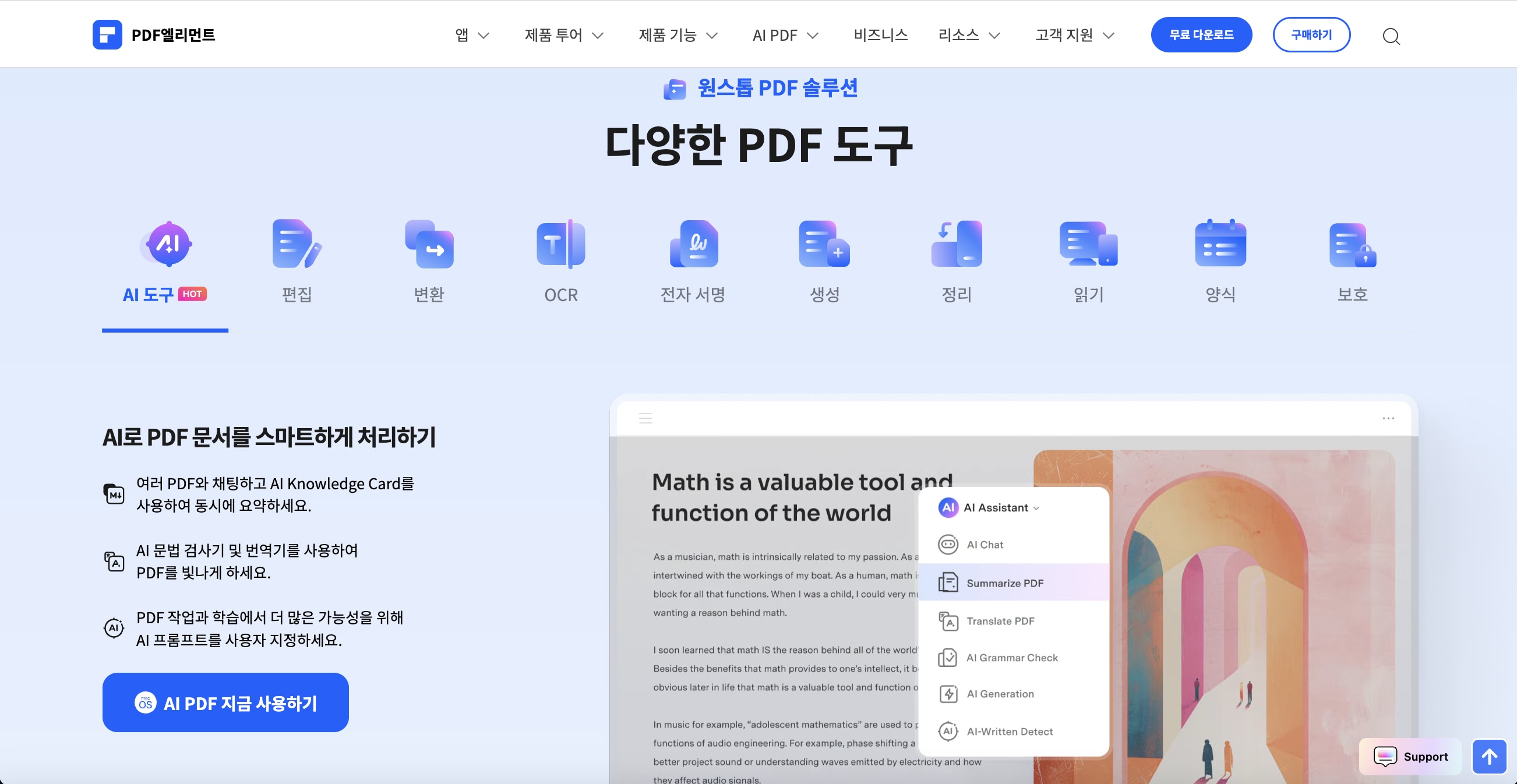
PDF엘리먼트는 마인드맵 변환 외에도, 다양한 AI 기능을 통해 PDF 작업을 더욱 스마트하고 효율적으로 만들어주는 도구입니다.
이어지는 내용에서는 PDF엘리먼트의 기타 AI 기능을 소개하고, 이 기능이 어떻게 실제 업무나 학습에 도움이 되는지 살펴보겠습니다.
1. AI PDF 요약기
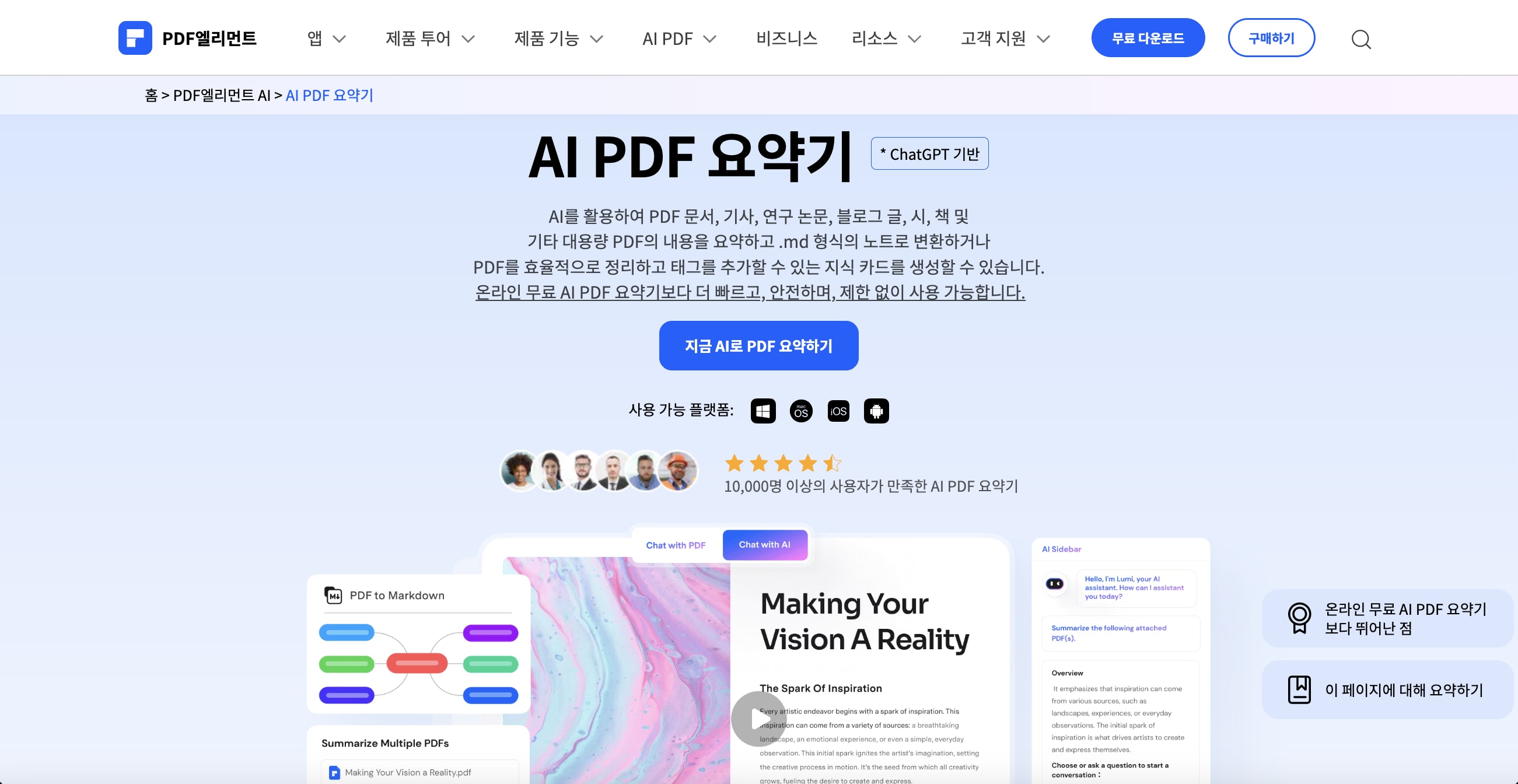
긴 PDF 문서를 일일이 읽지 않고도 핵심 내용을 빠르게 파악할 수 있도록 도와주는 기능입니다. AI가 문서 전체를 분석한 뒤 주요 내용을 요약해 주기 때문에, 업무 회의록, 리포트, 논문 등을 빠르게 검토할 때 매우 유용해요.
✔️ 예시: 30페이지짜리 보고서를 빠르게 파악해야 할 때, 요약 기능을 사용하면 주요 내용만 추려줘서 회의 전 준비 시간이 단축됩니다.
2. AI PDF 번역기
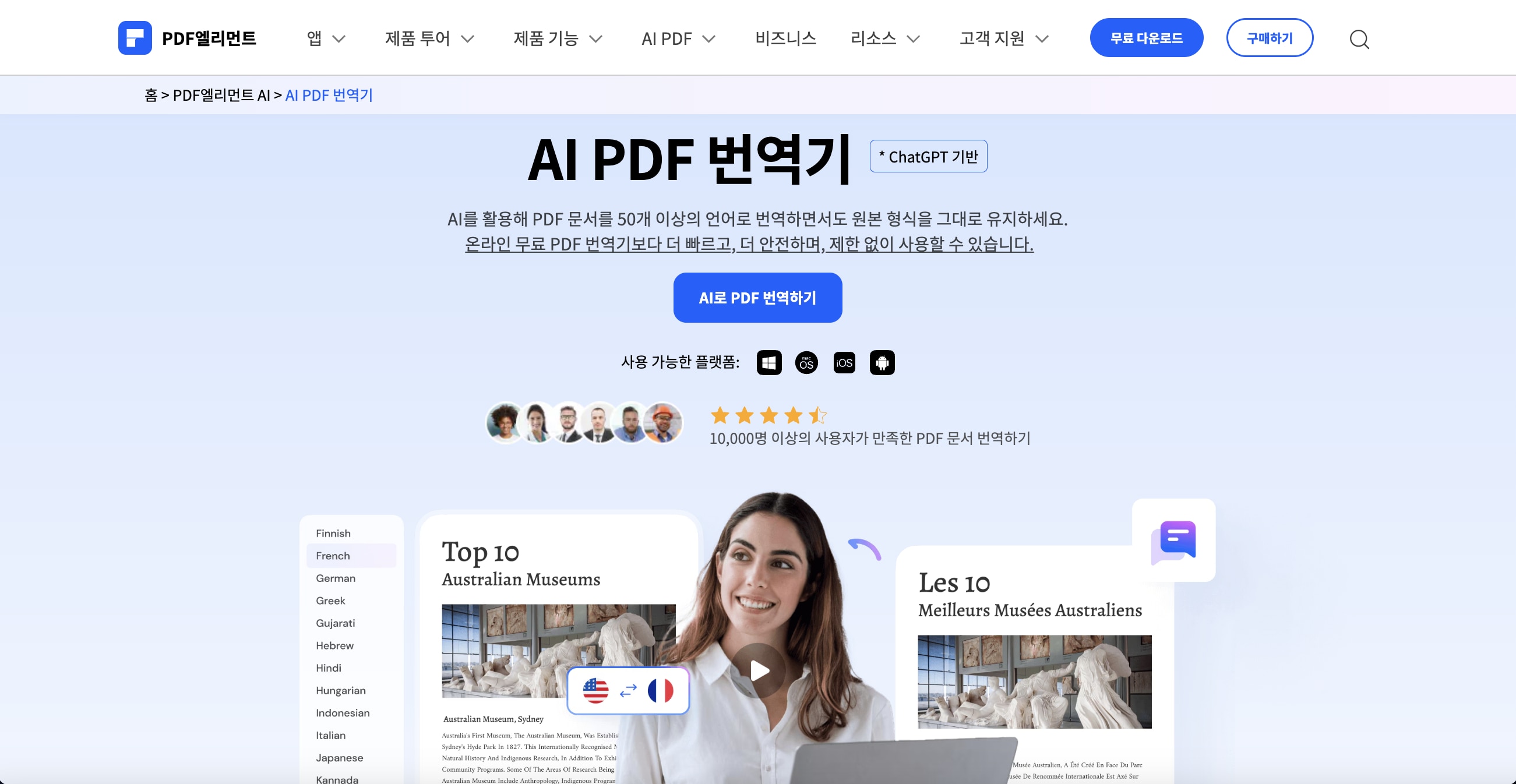
PDF 문서를 실시간으로 번역해주는 기능으로, 외국어로 된 자료를 쉽게 이해할 수 있게 도와줍니다. 별도의 번역 프로그램 없이도 PDF엘리먼트 내에서 바로 번역 결과를 확인할 수 있어 간편해요.
✔️ 예시: 해외 논문이나 기술 문서를 읽을 때, 영어 PDF를 한글로 즉시 번역해 이해를 돕습니다.
3. AI 문법 검사기

작성한 텍스트의 맞춤법, 문법, 문장 구조 등을 자동으로 교정해주는 기능입니다. 특히 보고서나 제안서를 작성할 때 문서의 완성도를 높이는 데 유용하며, 비즈니스 문서의 신뢰도를 높이는 데 도움을 주죠.
✔️ 예시: 비즈니스 제안서나 보고서를 제출하기 전, 문법 검사기를 돌려 자연스러운 표현으로 다듬을 수 있습니다.
4. AI 콘텐츠 감지기
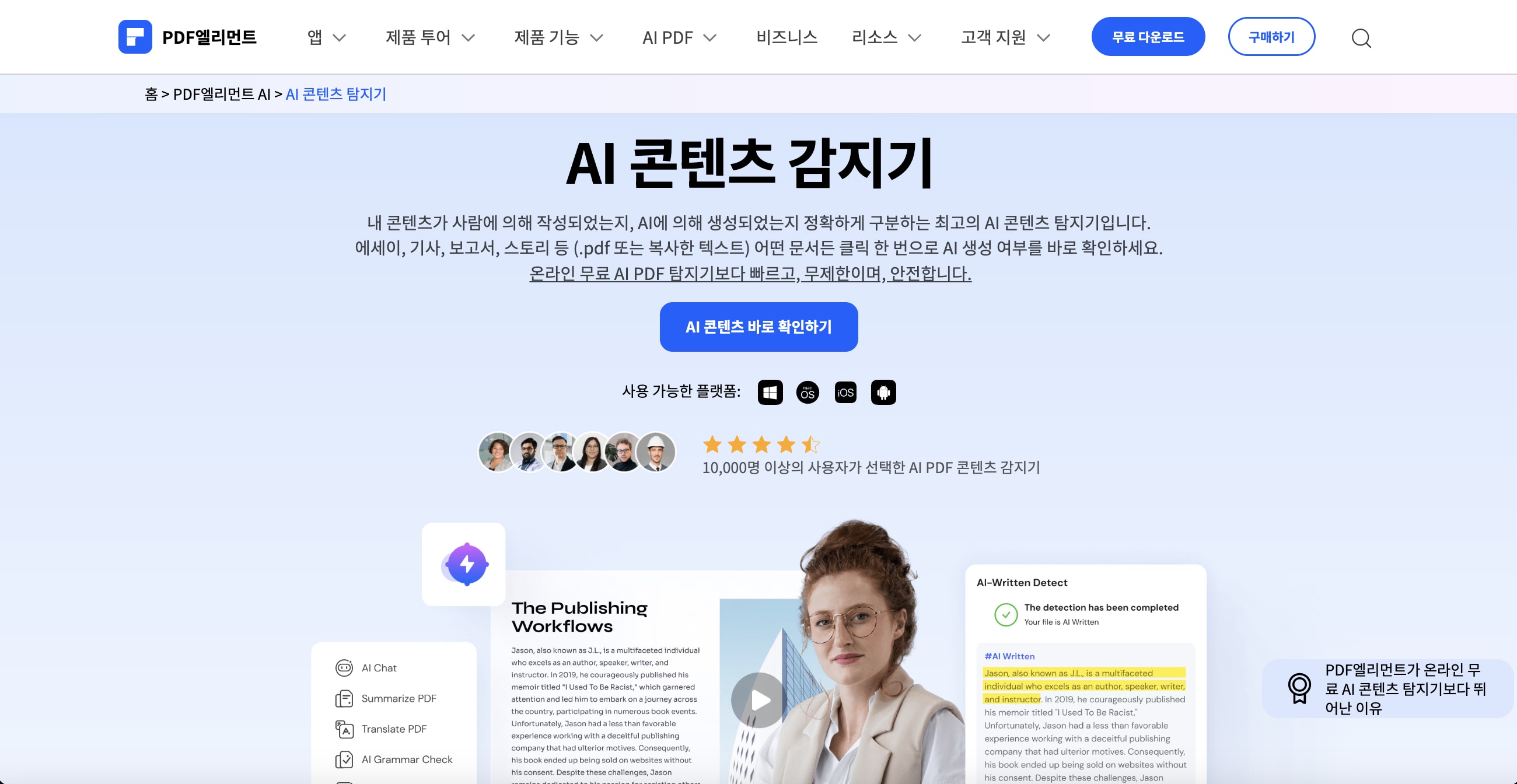
PDF 문서가 AI에 의해 생성된 것인지 여부를 분석해주는 기능입니다. 리서치 자료나 보고서 등의 신뢰도를 확인해야 할 때, 해당 기능을 통해 AI 생성 여부를 손쉽게 검토할 수 있습니다.
✔️ 예시: 리서치 자료나 학술 문서의 출처를 확인하고 싶을 때, AI가 생성한 콘텐츠인지 감별해 진위 여부를 판단할 수 있습니다.
PDF를 마인드맵으로 변환하고, 요약하고, 번역하고, 문법까지 다듬는 일까지, 이제 이런 작업을 위해 여러 프로그램을 왔다 갔다 할 필요가 없습니다.
PDF엘리먼트 하나만 있으면, 복잡한 PDF 문서 작업도 몇 번의 클릭으로 깔끔하게 끝낼 수 있어요.
특히 마인드맵 변환 기능은 아이디어 정리나 공부, 업무 브레인스토밍에 강력한 도구가 될 수 있고, AI 기능들은 PDF를 더 똑똑하게 활용할 수 있는 핵심 무기입니다.
지금 바로 PDF엘리먼트를 사용해보세요.
PDF 문서의 가능성, 그 이상을 경험하게 될 거예요.
이것만 알면 PDF에서 마인드맵으로 쉽게 변환할 수 있어요!
- PDF엘리먼트를 활용하면 단 몇 번의 클릭으로 쉽게 PDF를 마인드맵으로 변환할 수 있어요.
- PDF엘리먼트는 AI 요약, AI 번역, 문법 검사, AI 작성 탐지 등 PDF엘리먼트만의 강력한 AI 기능을 제공합니다.
무료 체험하기 혹은 지금 바로 PDF엘리먼트 구매하기 !
무료 체험하기 혹은 지금 바로 PDF엘리먼트 구매하기
지금 바로 PDF엘리먼트 구매하기 !
지금 바로 PDF엘리먼트 구매하기 !
 100% 안전 | 광고 없음 |
100% 안전 | 광고 없음 |
Ana Sophia
staff Editor